Pikaopas: Miten hyväksyn opiskelijan ehopsin?
|
|
|
- Anna Rantanen
- 8 vuotta sitten
- Katselukertoja:
Transkriptio
1 HUOM! Hyväksy opiskelijan ehops vasta, kun olet käynyt kaikki seuraavat kohdat läpi. 1. Kirjaudu SoleOPSiin 2. Valitse joko HOPS:ien selaus tai HOPS toinnot. 3. Jos opiskelijan ehops on hyväksytty, ota se uudelleen muokattavaksi. 4. Jos opiskelijan ehops on muokattavana, pääset muokkaamaan sitä kohdasta: 5. Tarkista tämän jälkeen, ettei ehopsin lopussa ole sijoittamattomia opintoja. Sijoittamattomat opinnot tulee siirtää pois tämän otsikon alta ja sijoittaa niille kuuluville kohdille. Todennäköisin paikka on muissa täydentävän osaamisen opinnoissa. Ks. Sijoittelun helpottamiseksi seuraavalla sivulle esitetty ehopsin perusrakenne. Siirtäminen tapahtuu nuolista osittamalla opinnolle uusi paikka Sijoittamattomia opintoja syntyy siinä tapauksessa, että opiskelijalle on annettu Winhassa arviointi tai hyväksiluku opinnosta, jota ei ole opiskelijan ehopsissa. Tästä syystä ne pitää kohdistaa paikoilleen SoleOPSin puolella opiskelijan ehopsiin.
2 Opiskelijan ehopsin rakenne Syksyllä 2014 aloittaneiden opiskelijoiden ehops noudattaa seuraavassa esitettyä rakennetta. TR TR YDINOSAAMISEN OPINNOT Yhteiset perus- ja ammattiopinnot HARJOITTELU OPINNÄYTETYÖ TÄYDENTÄVÄN OSAAMISEN OPINNOT Hhh1 Hhh2 Hhh3 Opinnäytetyö, suunnitelma Opinnäytetyö, toteutus Opinnäytetyö, raportointi Rakenteessa tulee huomioida se, että yksittäiset opintojaksot tulee sijaita aina jonkin opintokokonaisuuden alla. Jos opinnolle ei ole määrättävissä tiettyä opintokokonaisuutta, se tulee sijoittaa Muut täydentävän osaamisen opinnot kohtaan. Opintoa ei siis sijoiteta yksittäiseksi opinnoksi tutkintorakenteen (TÄYDENTÄVÄN OSAAMISEN OPINNOT) alle. Näin ollen esim.: Korvaavuus Sijoittuu automaattisesti oikeaan kohtaan opiskelijan ehopsia, koska kyse on ehopsista löytyvästä opinnosta. Sisällytys Jos muuta syytä ei ole, nämä opinnot sijoitetaan Muut täydentävän osaamisen opinnot kohtaan. Too1 Too1 Vapautus Vapautuksella tarkoitetaan vapauttamista pakollisista kieliopinnoista erityisen syyn perusteella. Vapautetun opinnon tilalle suoritetaan muita opintoja. Näin ollen nämä opinnot sijoitetaan todennäköisimmin sen opintokokonaisuuden alle, missä vapautettu opinto on sijainnut. Muut täydentävän osaamisen opinnot
3 6. Tarkista tämän jälkeen, onko opiskelija tehnyt esityksiä esim. opintojen poistamisesta omasta ehopsistaan. Nämä näkyvät opiskelijan ehopsissa keltaisena. Perusajatuksena on se, että opiskelija itse huolehtisi esim. ylimääräisten täydentävien opintojen poistamisesta. Ohjaajan tehtävänä on tarkistaa esim. se, ettei opiskelija esitä poistettavaksi pakollisia opintoja. Opiskelijan esityksen voi perua opinnon vieressä olevasta nuolesta. Opiskelija on voinut myös ehdottaa opinnon siirtämistä paikasta toiseen. Tällöin alkuperäinen opinnon paikka näkyy ehopsissa keltaisena ja uusi esitetty paikka sinisellä. 7. Ohjeista opiskelijaa poistamaan omasta ehopsistaan opintokokonaisuus ja sen alla olevat opinnot niin, että hän painaa opintokokonaisuuden kohdassa olevaa poistonappulaa. Tällöin saadaan yhdellä kertaa poistettua kaikki opinnot. Jos ensin poistetaan opintojaksot jää opintokokonaisuuden nimi turhaan roikkumaan opiskelijan ehopsiin. 8. Joissakin tilanteissa opiskelija on saattanut saada virheellisen arviointimerkinnän Winhan puolella. Nämä merkinnät eivät poistu automaattisesti SoleOPSista, vaan ne saadaan poistamalla opiskelijahallinnosta poistetut merkinnät myös SoleOPSin puolelta.
4 9. Kun edellä olevat kohdat ovat kohdallaan, niin SoleOPSissa oleva opiskelijan ehops voidaan hyväksyä. Hyväksy ehops ja laita hyväksymisen perusteeksi selvä toimenpidettä kuvaava teksti. (Älä laita, koska se ei kerro mitään tehdyistä muutoksista!) Tallenna tehdyt muutokset. 10. Tarkemmassa opiskelijan ehopsia koskevassa ohjeessa on kerrottu, että hyväksyminen tulee tehdä vähintään kerran vuodessa kehityskeskustelujen yhteydessä. Tarkempaan ohjeeseen pääset seuraavasta linkistä: Tarkempi ohje Hyväksytty ehops päivittyy Winhaan joko seuraavana tiistaina tai seuraavana torstaina riippuen hyväksymisen ajankohdasta. Tieto EI siis siirry automaattisesti heti Winhaan, vaan maksimissaan 2 x viikossa. Tämä tulee ottaa huomioon esim. opiskelijan valmistumisen yhteydessä; opiskelijan ehops tulee käydä läpi riittävän aikaisin ennen opiskelijan valmistumista. Tallennuksen jälkeen hyväksymisen perustelu näkyy myös opiskelijalla ehopsin ylhäällä.
5 Winhassa huomioitavia seikkoja Hyväksymisen jälkeen SoleOPSissa oleva opiskelijan ehops siirtyy siis seuraavassa ajossa Winhan puolelle. On kuitenkin joitakin tilanteita, joissa Winhalle ei muodosto samanlaista rakennetta opiskelijan HOPsiksi kuin SoleOPSin puolella on. Seuraavassa on käyty näitä tilanteita läpi. 1. Opiskelija on ilmoittautunut opinnolle ja tämä tieto on päivittynyt myös Winhaan. Tällöin opinnon status on muuttunut opiskelijan Winhassa olevassa HOPSissa toiveesta (T) hyväksytyksi ilmoittautumiseksi (H). Vaikka SoleOPSissa olevasta opiskelijan ehopsista poistetaan tämä opinto, Winha ei salli sen poistamista. Toimenpiteet Winhassa: Nämä opinnot sijaitsevat todennäköisesti Winhassa opiskelijan HOPSin lopussa. Nämä opinnot joudutaan poistamaan käsin Winhasta viimeistään opiskelijan valmistumisen yhteydessä. 2. Sisällyttämisen kautta tehdyt merkinnät Winhaan eivät aina mene oikeaan kohtaan opiskelijan HOPSia. Ensimmäinen ongelma on siinä, että opiskelijat hakevat sähköisessä asioinnissa näitä opintoja virheellisesti TÄYDENTÄVÄN OSAAMISEN OPINNOT tutkintorakenteen alle, vaikka pitäisi hakea Muut täydentävän osaamisen opinnot alle. Winhaan kirjaamisen yhteydessä on ollut myös mahdollista, että SoleOPSissa ei ole kertaakaan hyväksytty opiskelijan ehopsia, jolloin kirjaaminen Winhaan on mennyt siellä sillä hetkellä olevien otsikoiden alle. Kun SoleOPSista tulee päivitys opiskelijan Winhalla olevaan HOPSiin, niin nämä sisällyttämisen opinnot jäävät sitten HOPSin loppuun. Näin ollen, vaikka SoleOPSissa korjataan sisällyttämisen opinnot kohdalleen, Winhassa ne eivät mene kohdalleen, jos alkuperäisesti ei ole jo kohdistettu merkintöjä oikean opintokokonaisuuden alle. Toimenpiteet Winhassa: Huolehditaan siitä, että Winhassa on oikea opiskelijan HOPS ja kohdistetaan jo merkintävaiheessa nämä opinnot oikean opintokokonaisuuden alle. Tämä ei kuitenkaan takaa sitä, että sisällyttäminen pysyy opintokokonaisuuden alla juuri sille merkityssä kohdassa, koska sisällyttämismerkinnöissä ei ole opintojakson koodia, joka varmistaisi sen, että merkintä menee juuri sille haluttuun kohtaan. Jos opinto pitää olla juuri halutussa kohdassa opintokokonaisuuden alla, tulee sijoittelu tehdä valmistumistarkastelun yhteydessä kohdalleen.
2 Miten näen ohjattavien opiskelijoiden HOPS:ien tilanteen?
 SoleHopsin ohjeita henkilökunnalle Ohjaajan tehtävät (opinto-ohjaaja/ opettajatuutori) 1 Yleistä 1.8.2014 ja sen jälkeen opintonsa aloittaneet opiskelijat suunnittelevat opiskelunsa SoleOPSissa olevan
SoleHopsin ohjeita henkilökunnalle Ohjaajan tehtävät (opinto-ohjaaja/ opettajatuutori) 1 Yleistä 1.8.2014 ja sen jälkeen opintonsa aloittaneet opiskelijat suunnittelevat opiskelunsa SoleOPSissa olevan
HOPS-työkalun lisäksi SoleOPSiin on kytketty vuotuisia kehityskeskusteluja varten kyselypohjat.
 SoleHops:n ohjeita opiskelijalle Miten muokkaan omaa HOPS:ani? 1 Yleistä 1.8.2014 ja sen jälkeen opintonsa aloittaneet opiskelijat suunnittelevat opiskelunsa SoleOPSissa olevan HOPS-työkalun avulla. Opiskelijan
SoleHops:n ohjeita opiskelijalle Miten muokkaan omaa HOPS:ani? 1 Yleistä 1.8.2014 ja sen jälkeen opintonsa aloittaneet opiskelijat suunnittelevat opiskelunsa SoleOPSissa olevan HOPS-työkalun avulla. Opiskelijan
Miten hyväksyn SoleOPSissa opiskelijat omalle opintojakson toteutukselle?
 Miten hyväksyn SoleOPSissa opiskelijat omalle opintojakson toteutukselle? Syksystä 2014 lähtien uusien aloittavien vuosikurssien osalta opintojakson toteutukselle ilmoittautuneiden opiskelijoiden hyväksyminen
Miten hyväksyn SoleOPSissa opiskelijat omalle opintojakson toteutukselle? Syksystä 2014 lähtien uusien aloittavien vuosikurssien osalta opintojakson toteutukselle ilmoittautuneiden opiskelijoiden hyväksyminen
Sähköisen asioinnin OPETTAJAN OHJE
 Sähköisen asioinnin OPETTAJAN OHJE 1. Johdanto Syksystä 2014 lähtien uusien aloittavien vuosikurssien osalta otetaan käyttöön sähköinen AHOT - asioiden käsittely. Seuraavassa linkissä on esitetty pääpiirteittäin
Sähköisen asioinnin OPETTAJAN OHJE 1. Johdanto Syksystä 2014 lähtien uusien aloittavien vuosikurssien osalta otetaan käyttöön sähköinen AHOT - asioiden käsittely. Seuraavassa linkissä on esitetty pääpiirteittäin
Opettajatutorin SoleOPS- ja HOPS-toiminnot ja keskustelupohjan käyttö
 Opettajatutorin SoleOPS- ja HOPS-toiminnot ja keskustelupohjan käyttö Kirjaudu SoleOPSiin SAMK-tunnuksillasi. Voit selata yksittäisen opiskelijan HOPSia päävalikon HOPSien selaus toiminnolla. Päävalikon
Opettajatutorin SoleOPS- ja HOPS-toiminnot ja keskustelupohjan käyttö Kirjaudu SoleOPSiin SAMK-tunnuksillasi. Voit selata yksittäisen opiskelijan HOPSia päävalikon HOPSien selaus toiminnolla. Päävalikon
ILMOITTAUTUMINEN OPINNOILLE
 1 (5) ILMOITTAUTUMINEN OPINNOILLE Opintojen toteutuksille tulee ilmoittautua SoleOPSissa niiden ilmoittautumisaikana joko HOPSilta tai toteutussuunnitelmalta. Ilmoittautumisajat - syksyn opinnoille 15.4.
1 (5) ILMOITTAUTUMINEN OPINNOILLE Opintojen toteutuksille tulee ilmoittautua SoleOPSissa niiden ilmoittautumisaikana joko HOPSilta tai toteutussuunnitelmalta. Ilmoittautumisajat - syksyn opinnoille 15.4.
ILMOITTAUTUMINEN OPINNOILLE
 1 (8) ILMOITTAUTUMINEN OPINNOILLE Opintojen toteutuksille tulee ilmoittautua SoleOPSissa niiden ilmoittautumisaikana joko HOPSilta tai toteutussuunnitelmalta. Ilmoittautumisajat - syksyn opinnoille 15.4.
1 (8) ILMOITTAUTUMINEN OPINNOILLE Opintojen toteutuksille tulee ilmoittautua SoleOPSissa niiden ilmoittautumisaikana joko HOPSilta tai toteutussuunnitelmalta. Ilmoittautumisajat - syksyn opinnoille 15.4.
Karelia-ammattikorkeakoulu OPINTOJEN KOODITUS. Vastuuhenkilö Jukka Asp Hyväksyjä Pekka Auvinen Hyväksytty 7.2.2014 OHJEISTUKSEN TARKOITUS
 Karelia-ammattikorkeakoulu OPINTOJEN KOODITUS Pääprosessi Osaprosessi KOULUTUS Koulutuksen suunnittelu Vastuuhenkilö Jukka Asp Hyväksyjä Pekka Auvinen Hyväksytty 7.2.2014 OHJEISTUKSEN TARKOITUS Tässä ohjeistuksessa
Karelia-ammattikorkeakoulu OPINTOJEN KOODITUS Pääprosessi Osaprosessi KOULUTUS Koulutuksen suunnittelu Vastuuhenkilö Jukka Asp Hyväksyjä Pekka Auvinen Hyväksytty 7.2.2014 OHJEISTUKSEN TARKOITUS Tässä ohjeistuksessa
SoleOPS Sähköinen asiointi Opiskelijan ohje
 SoleOPS Sähköinen asiointi Opiskelijan ohje 1 1. SoleOPS Sähköinen asiointi... 3 1.2 HYVÄ TIETÄÄ ENNEN HAKEMUKSEN TEKOA... 3 1.2.1 KORVAAVUUS... 4 1.2.2 SISÄLLYTYS... 4 1.2.3 OSAAMISEN NÄYTTÖ... 4 1.2.4
SoleOPS Sähköinen asiointi Opiskelijan ohje 1 1. SoleOPS Sähköinen asiointi... 3 1.2 HYVÄ TIETÄÄ ENNEN HAKEMUKSEN TEKOA... 3 1.2.1 KORVAAVUUS... 4 1.2.2 SISÄLLYTYS... 4 1.2.3 OSAAMISEN NÄYTTÖ... 4 1.2.4
SoleHOPS - ohjaajan ohje
 Ohjaajan ohje id61409 1(17) SoleHOPS - ohjaajan ohje SoleHOPS on osa SoleOPSia osoitteessa http://soleops.kyamk.fi/opsnet/ - tai www.kyamk.fi - Oikopolut opiskelijalle ja henkilöstölle - tai www.kyamk.fi
Ohjaajan ohje id61409 1(17) SoleHOPS - ohjaajan ohje SoleHOPS on osa SoleOPSia osoitteessa http://soleops.kyamk.fi/opsnet/ - tai www.kyamk.fi - Oikopolut opiskelijalle ja henkilöstölle - tai www.kyamk.fi
HyväHot -työvälineen käyttöohje käsittelijälle
 1 (8) HyväHot -työvälineen käyttöohje käsittelijälle Huomio! Käsittely Käytä mielellään Firefox selainta, myös Google Chromea on testattu. Huolehdi jo tietoturvankin vuoksi, että selaimen päivitys on ajan
1 (8) HyväHot -työvälineen käyttöohje käsittelijälle Huomio! Käsittely Käytä mielellään Firefox selainta, myös Google Chromea on testattu. Huolehdi jo tietoturvankin vuoksi, että selaimen päivitys on ajan
OPISKELIJAN EAHOT-OHJE
 OPISKELIJAN EAHOT-OHJE SISÄLLYS 1. AHOT-PROSESSI... 1 2. LUO UUSI HAKEMUS... 2 3. AIEMPIEN OPINTOJEN HYVÄKSILUKU... 2 4. TYÖKOKEMUKSEN AHOTOINTI... 3 5. VAPAUTUS KIELIOPINNOISTA... 4 6. MUUN OSAAMISEN
OPISKELIJAN EAHOT-OHJE SISÄLLYS 1. AHOT-PROSESSI... 1 2. LUO UUSI HAKEMUS... 2 3. AIEMPIEN OPINTOJEN HYVÄKSILUKU... 2 4. TYÖKOKEMUKSEN AHOTOINTI... 3 5. VAPAUTUS KIELIOPINNOISTA... 4 6. MUUN OSAAMISEN
OPISKELIJAN EAHOT-OHJE
 OPISKELIJAN EAHOT-OHJE SISÄLLYS 1 AHOT-PROSESSI... 1 2 LUO UUSI HAKEMUS... 2 3 AIEMPIEN OPINTOJEN HYVÄKSILUKU... 2 4 TYÖKOKEMUKSEN AHOTOINTI... 3 5 VAPAUTUS KIELIOPINNOISTA... 4 6 MUUN OSAAMISEN OSOITTAMINEN
OPISKELIJAN EAHOT-OHJE SISÄLLYS 1 AHOT-PROSESSI... 1 2 LUO UUSI HAKEMUS... 2 3 AIEMPIEN OPINTOJEN HYVÄKSILUKU... 2 4 TYÖKOKEMUKSEN AHOTOINTI... 3 5 VAPAUTUS KIELIOPINNOISTA... 4 6 MUUN OSAAMISEN OSOITTAMINEN
SA / Opiskelijat / Korvaavuus
 SA / Opiskelijat / Korvaavuus Korvaavuudella tarkoitetaan koulutusohjelman opetussuunnitelmaan kuuluvien opintojen korvaamista vastaavilla korkeakoulutasoisilla opinnoilla. Korvaavuuden yhteydessä sinun
SA / Opiskelijat / Korvaavuus Korvaavuudella tarkoitetaan koulutusohjelman opetussuunnitelmaan kuuluvien opintojen korvaamista vastaavilla korkeakoulutasoisilla opinnoilla. Korvaavuuden yhteydessä sinun
ehops-opastus 2015-2016 Sisältö Opintosuunnitelman luominen askeleittain Opintosuunnitelman muokkaus Opintojen aikatauluttaminen
 ehops-opastus 2015-2016 Sisältö Opintosuunnitelman luominen askeleittain Opintosuunnitelman muokkaus Opintojen aikatauluttaminen Perustelujen lisäys Kyselyt: kv- ja oppiainetason kysely Opintosuunnitelman
ehops-opastus 2015-2016 Sisältö Opintosuunnitelman luominen askeleittain Opintosuunnitelman muokkaus Opintojen aikatauluttaminen Perustelujen lisäys Kyselyt: kv- ja oppiainetason kysely Opintosuunnitelman
SA / Opiskelijat / Osaamisen näyttö
 SA / Opiskelijat / Osaamisen näyttö Osaamisen näytön avulla opiskelija esittää tutkinnon tavoitteiden tai yksittäisen opintojakson osaamistavoitteiden mukaista osaamista riippumatta siitä, missä ja miten
SA / Opiskelijat / Osaamisen näyttö Osaamisen näytön avulla opiskelija esittää tutkinnon tavoitteiden tai yksittäisen opintojakson osaamistavoitteiden mukaista osaamista riippumatta siitä, missä ja miten
Suoritusten kirjaaminen WinOodissa: Opintoneuvojan ohje
 Helsingin yliopisto WinOodi Sivu 1/6 Suoritusten kirjaaminen WinOodissa: Opintoneuvojan ohje Opettajat voivat WebOodissa kirjata arviointeja kokonaisille opintojaksoille ja siirtää ne rekisteröitäviksi
Helsingin yliopisto WinOodi Sivu 1/6 Suoritusten kirjaaminen WinOodissa: Opintoneuvojan ohje Opettajat voivat WebOodissa kirjata arviointeja kokonaisille opintojaksoille ja siirtää ne rekisteröitäviksi
ehops Henkilökohtainen opintosuunnitelma
 ehops Henkilökohtainen opintosuunnitelma Hopsin tekeminen WebOodin ehops-toiminnolla KTK-tutkinto Mikä on ehops? ehops on WebOodin toiminto, jolla voit laatia sähköisen henkilökohtaisen opintosuunnitelman
ehops Henkilökohtainen opintosuunnitelma Hopsin tekeminen WebOodin ehops-toiminnolla KTK-tutkinto Mikä on ehops? ehops on WebOodin toiminto, jolla voit laatia sähköisen henkilökohtaisen opintosuunnitelman
Opiskelijoiden ilmoittautuminen koulutusohjelman mukaisiin pakollisiin ammattiopintoihin syys- ja kevätlukukaudelle
 1 Ohjeen laatija: pvm: TOIMINTAOHJE MR 26.8.2009 Pakollisille opintojaksoille ilmoittautuminen Hyväksyjä: pvm: Päivitykset (pvm, NN) 7.9.11 MR Opiskelijoiden ilmoittautuminen koulutusohjelman mukaisiin
1 Ohjeen laatija: pvm: TOIMINTAOHJE MR 26.8.2009 Pakollisille opintojaksoille ilmoittautuminen Hyväksyjä: pvm: Päivitykset (pvm, NN) 7.9.11 MR Opiskelijoiden ilmoittautuminen koulutusohjelman mukaisiin
ehops Henkilökohtainen opintosuunnitelma Hopsin tekeminen WebOodin ehops toiminnolla
 ehops Henkilökohtainen opintosuunnitelma Hopsin tekeminen WebOodin ehops toiminnolla Mikä on ehops? ehops on WebOodin toiminto, jolla voit laatia sähköisen henkilökohtaisen opintosuunnitelman eli hopsin
ehops Henkilökohtainen opintosuunnitelma Hopsin tekeminen WebOodin ehops toiminnolla Mikä on ehops? ehops on WebOodin toiminto, jolla voit laatia sähköisen henkilökohtaisen opintosuunnitelman eli hopsin
WINHAWILLE 1 (6) Opiskelijasivut Opiskelijan ohjaus/hh/versio2 27.9.2012
 WINHAWILLE 1 (6) 1 Käyttäjätunnus ja salasana WinhaWillen opiskelijaliittymä on toteutettu web-versiona ja pääset käyttämään opiskelijasivuja vain antamalla henkilökohtaisen tunnuksen ja salasanan. Käyttäjätunnuksena
WINHAWILLE 1 (6) 1 Käyttäjätunnus ja salasana WinhaWillen opiskelijaliittymä on toteutettu web-versiona ja pääset käyttämään opiskelijasivuja vain antamalla henkilökohtaisen tunnuksen ja salasanan. Käyttäjätunnuksena
OODIHOPS OPISKELIJAN OHJE
 OODIHOPS OPISKELIJAN OHJE 14.2.2017 Kuva: Juha Sarkkinen Sisältö OODIHOPS OPISKELIJAN OHJE... 1 Sisältö... 2 Taustaa... 3 Aloitus... 4 Uuden OODIHOPSin luominen... 4 Tavoitteet ja itsearviointi... 6 Opintojen
OODIHOPS OPISKELIJAN OHJE 14.2.2017 Kuva: Juha Sarkkinen Sisältö OODIHOPS OPISKELIJAN OHJE... 1 Sisältö... 2 Taustaa... 3 Aloitus... 4 Uuden OODIHOPSin luominen... 4 Tavoitteet ja itsearviointi... 6 Opintojen
SoleOPS/Sähköinen asiointi/osaamisen näyttö
 SoleOPS/Sähköinen asiointi/osaamisen näyttö Osaamisen näytöllä voidaan tunnistaa ja tunnustaa muu kuin korkeakoulutodistuksin osoitettu osaaminen. Osaaminen voidaan osoittaa todistuksin tai arvioitavana
SoleOPS/Sähköinen asiointi/osaamisen näyttö Osaamisen näytöllä voidaan tunnistaa ja tunnustaa muu kuin korkeakoulutodistuksin osoitettu osaaminen. Osaaminen voidaan osoittaa todistuksin tai arvioitavana
Pikaopas työjärjestystietojen viemiseen uuteen Outlook -kalenteriin
 Pikaopas työjärjestystietojen viemiseen uuteen Outlook -kalenteriin Seuraavassa on esitetty, miten TimeEditissä olevat tiedot saadaan siirrettyä uuteen Outlook -kalenteriin. Vaihe 1 Ensimmäisenä käsitellään
Pikaopas työjärjestystietojen viemiseen uuteen Outlook -kalenteriin Seuraavassa on esitetty, miten TimeEditissä olevat tiedot saadaan siirrettyä uuteen Outlook -kalenteriin. Vaihe 1 Ensimmäisenä käsitellään
HOPS-ohjauksen vaiheet ovat seuraavat: (alleviivatut kohdat ovat ehopsin toiminnallisuuksia)
 HOPS-PROSESSI Teatterikorkeakoulun perustutkintojen tutkintosäännön 12 :n mukaan opiskelija laatii opintojensa suunnittelun tueksi henkilökohtaisen opintosuunnitelman (HOPS). Opintosuunnitelma on tutkintokohtainen.
HOPS-PROSESSI Teatterikorkeakoulun perustutkintojen tutkintosäännön 12 :n mukaan opiskelija laatii opintojensa suunnittelun tueksi henkilökohtaisen opintosuunnitelman (HOPS). Opintosuunnitelma on tutkintokohtainen.
Kirjaudu SoleOpsiin omalla tunnuksellasi, jonka jälkeen sinulle tulee näkyville seuraava valintamahdollisuus:
 SoleHopsin ohjeita henkilökunnalle Koulutuspäällikön tehtävät 1 Yleistä 1.8.2014 ja sen jälkeen opintonsa aloittaneet opiskelijat suunnittelevat opiskelunsa SoleOPSissa olevan HOPS-toiminnon avulla. Opiskelijan
SoleHopsin ohjeita henkilökunnalle Koulutuspäällikön tehtävät 1 Yleistä 1.8.2014 ja sen jälkeen opintonsa aloittaneet opiskelijat suunnittelevat opiskelunsa SoleOPSissa olevan HOPS-toiminnon avulla. Opiskelijan
WEBOODIN PIKAOHJE 29.4.2016
 WEBOODIN PIKAOHJE 29.4.2016 WebOodissa opiskelija voi tarkastaa omat henkilötietonsa, muuttaa tai lisätä yhteystietojaan, ilmoittautua opetukseen ja tentteihin, ilmoittautua yliopistoon, selata omia opintojaan
WEBOODIN PIKAOHJE 29.4.2016 WebOodissa opiskelija voi tarkastaa omat henkilötietonsa, muuttaa tai lisätä yhteystietojaan, ilmoittautua opetukseen ja tentteihin, ilmoittautua yliopistoon, selata omia opintojaan
WebOodin opinto-opas ja ilmoittautuminen
 Aloitus Homma alkaa osoitteesta www.helsinki.fi/weboodi. Jos et omista yliopiston atk-tunnuksia, voit hypätä kohdan 1. yli. Voit huoletta tutustua WebOodin saloihin ilman tunnuksiakin. WebOodin opinto-opas
Aloitus Homma alkaa osoitteesta www.helsinki.fi/weboodi. Jos et omista yliopiston atk-tunnuksia, voit hypätä kohdan 1. yli. Voit huoletta tutustua WebOodin saloihin ilman tunnuksiakin. WebOodin opinto-opas
ehopsin käyttöohje opiskelijalle
 ehopsin käyttöohje opiskelijalle 2 12 2009 1. Kirjaudu Weboodiin omalla käyttäjätunnuksella. 2. Valitse vasemmasta valikosta HOPS toiminto, jolloin tulet Opinto oikeudet ja opintosuunnitelmat ikkunaan
ehopsin käyttöohje opiskelijalle 2 12 2009 1. Kirjaudu Weboodiin omalla käyttäjätunnuksella. 2. Valitse vasemmasta valikosta HOPS toiminto, jolloin tulet Opinto oikeudet ja opintosuunnitelmat ikkunaan
1. HOPS-työkalun käyttöön ottaminen
 1. HOPS-työkalun käyttöön ottaminen WebOodin HOPS-työkalun löydät, kun kirjaudut WebOodiin osoitteessa https://weboodi.uwasa.fi. HOPS-työkalu löytyy otsikon Omat opinnot alta. Paina HOPS -painiketta. Avautuvassa
1. HOPS-työkalun käyttöön ottaminen WebOodin HOPS-työkalun löydät, kun kirjaudut WebOodiin osoitteessa https://weboodi.uwasa.fi. HOPS-työkalu löytyy otsikon Omat opinnot alta. Paina HOPS -painiketta. Avautuvassa
Ohjeita uuden Sikavan käyttöön lääkekirjanpidossa
 Ohjeita uuden Sikavan käyttöön lääkekirjanpidossa Taustaa Lääkelainsäädännön eläinlääkintään liittyvät lait ja asetukset muuttuivat vuonna 2014. Eläinlääkärillä on mahdollisuus luovuttaa lääkkeitä varalle
Ohjeita uuden Sikavan käyttöön lääkekirjanpidossa Taustaa Lääkelainsäädännön eläinlääkintään liittyvät lait ja asetukset muuttuivat vuonna 2014. Eläinlääkärillä on mahdollisuus luovuttaa lääkkeitä varalle
Opiskelijan WinhaWILLE-ohjeet (Wille)
 2016 Opiskelijan WinhaWILLE-ohjeet (Wille) Tämä ohjeistus sisältää seuraavat osiot: 1. Osoitteen muutos 2. Ilmoittautuminen lukuvuodelle 3. Ilmoittautuminen toteutukselle (opinnolle) 4. HOPS / suoritusten
2016 Opiskelijan WinhaWILLE-ohjeet (Wille) Tämä ohjeistus sisältää seuraavat osiot: 1. Osoitteen muutos 2. Ilmoittautuminen lukuvuodelle 3. Ilmoittautuminen toteutukselle (opinnolle) 4. HOPS / suoritusten
Opetussuunnitelman rakenteesta opiskelija näkee opintojen sijoittumisen eri lukuvuosille.
 1 OPETUSSUUNNITELMAN KÄYTTÖOHJE 1. Miksi opiskelijan tulee tutustua jo heti opintojen alussa koulutusohjelmansa sisältöön ja rakenteeseen? Opiskelijan tulee ymmärtää koulutusohjelmansa rakenne ja sen merkitys
1 OPETUSSUUNNITELMAN KÄYTTÖOHJE 1. Miksi opiskelijan tulee tutustua jo heti opintojen alussa koulutusohjelmansa sisältöön ja rakenteeseen? Opiskelijan tulee ymmärtää koulutusohjelmansa rakenne ja sen merkitys
SOLEOPS Opintojaksojen toteutusten tekeminen.
 1 (10) Koulutuspäällikön ohje. SOLEOPS 3.5.7 Opintojaksojen toteutusten tekeminen. 1 Opintojaksototeutusten suunnittelun aloitus... 2 1.1 Vuosisuunnitelma aloitusreitti... 2 1.1.1 Vuosisuunnitelma/ Valitse
1 (10) Koulutuspäällikön ohje. SOLEOPS 3.5.7 Opintojaksojen toteutusten tekeminen. 1 Opintojaksototeutusten suunnittelun aloitus... 2 1.1 Vuosisuunnitelma aloitusreitti... 2 1.1.1 Vuosisuunnitelma/ Valitse
Käyttöliittymäsuunnitelma
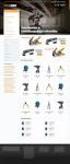 Jyväskylän yliopisto SUUNNITELMA Tietotekniikanlaitos 10.11.2003 KÄKI-projekti Käyttöliittymäsuunnitelma Sami Huttunen Tatu Lamminmäki Juha Lappi Eija Pelkkikangas Sisältö SISÄLTÖ...1 1. JOHDANTO...1 2.
Jyväskylän yliopisto SUUNNITELMA Tietotekniikanlaitos 10.11.2003 KÄKI-projekti Käyttöliittymäsuunnitelma Sami Huttunen Tatu Lamminmäki Juha Lappi Eija Pelkkikangas Sisältö SISÄLTÖ...1 1. JOHDANTO...1 2.
YTOL-HAKEMUSPALVELU. Käyttöohje Jyväskylän yliopiston avoimen yliopisto-opetuksen järjestämisoikeuksien haku
 YTOL-HAKEMUSPALVELU Käyttöohje 2018 1 Sisällys Yleistä Ytol-hakemuspalvelun käytöstä... 2 Ota yhteyttä... 2 Näin käytät YTOL-hakemuspalvelua... 3 YTOL-hakemuspalvelun osoite... 3 Kirjautumislinkin tilaaminen...
YTOL-HAKEMUSPALVELU Käyttöohje 2018 1 Sisällys Yleistä Ytol-hakemuspalvelun käytöstä... 2 Ota yhteyttä... 2 Näin käytät YTOL-hakemuspalvelua... 3 YTOL-hakemuspalvelun osoite... 3 Kirjautumislinkin tilaaminen...
Vastuuhenkilö Jukka Asp Hyväksyjä Pekka Auvinen. Päivitetty
 Karelia-ammattikorkeakoulu OPINTOJEN KOODITUS Pääprosessi Osaprosessi KOULUTUS Koulutuksen suunnittelu Vastuuhenkilö Jukka Asp Hyväksyjä Pekka Auvinen Hyväksytty 7.2.2014 Päivitetty 26.8.2016 OHJEISTUKSEN
Karelia-ammattikorkeakoulu OPINTOJEN KOODITUS Pääprosessi Osaprosessi KOULUTUS Koulutuksen suunnittelu Vastuuhenkilö Jukka Asp Hyväksyjä Pekka Auvinen Hyväksytty 7.2.2014 Päivitetty 26.8.2016 OHJEISTUKSEN
Vaihto-opinnot ulkomailla. Mari Trinidad & opintojen ohjaajat Info
 Vaihto-opinnot ulkomailla Mari Trinidad & opintojen ohjaajat Info 10.4.2019 Vaihto-opinnoista yleisesti Vaihdossa suoritetut opinnot hyväksytään joko kandidaatin tai maisterin tutkintoihin (ainakin vähintään
Vaihto-opinnot ulkomailla Mari Trinidad & opintojen ohjaajat Info 10.4.2019 Vaihto-opinnoista yleisesti Vaihdossa suoritetut opinnot hyväksytään joko kandidaatin tai maisterin tutkintoihin (ainakin vähintään
Opettajan SoleOps -ohje
 Opettajan SoleOps -ohje Opettaja käyttää järjestelmää opintojaksoselosteidensa selaamiseen ja muokkaamiseen, työaikasuunnitelmiensa selaamiseen ja tulostamiseen, opintojaksojensa ilmoittautumisten hyväksymiseen
Opettajan SoleOps -ohje Opettaja käyttää järjestelmää opintojaksoselosteidensa selaamiseen ja muokkaamiseen, työaikasuunnitelmiensa selaamiseen ja tulostamiseen, opintojaksojensa ilmoittautumisten hyväksymiseen
HOPS-ohjauksen vaiheet ovat seuraavat: (alleviivatut kohdat ovat ehopsin toiminnallisuuksia)
 HOPS-PROSESSI Teatterikorkeakoulun perustutkintojen tutkintosäännön 12 :n mukaan opiskelija laatii opintojensa suunnittelun tueksi henkilökohtaisen opintosuunnitelman (HOPS). Opintosuunnitelma on tutkintokohtainen.
HOPS-PROSESSI Teatterikorkeakoulun perustutkintojen tutkintosäännön 12 :n mukaan opiskelija laatii opintojensa suunnittelun tueksi henkilökohtaisen opintosuunnitelman (HOPS). Opintosuunnitelma on tutkintokohtainen.
1. Valitse suunniteltu valmistumisvuosi alasvetovalikosta ja tallenna valinta. 2. Luo uusi HOPS painikkeella pääset tekemään HOPSia.
 ehopsin käyttöohje opiskelijalle 1.2 versio Ennen kuin aloitat hopsin tekemisen, tutustu huolella tiedekuntasi HOPS ohjeistukseen ja pääaineesi/koulutusohjelmasi tutkintorakenteeseen. Tiedekuntakohtaisissa
ehopsin käyttöohje opiskelijalle 1.2 versio Ennen kuin aloitat hopsin tekemisen, tutustu huolella tiedekuntasi HOPS ohjeistukseen ja pääaineesi/koulutusohjelmasi tutkintorakenteeseen. Tiedekuntakohtaisissa
TenttiWilho 2.0 UUSINTA- JA KOROTUSTENTTIJÄRJESTELMÄ OPISKELIJAN OHJE
 TenttiWilho 2.0 UUSINTA- JA KOROTUSTENTTIJÄRJESTELMÄ OPISKELIJAN OHJE Virve Peltoniemi TAMK, 17.02.2012, Versio 2.0 (muokattu ohjeesta: Laurea-ammattikorkeakoulu/Jori Komulainen) 1 Yleistä 1.1 Uusintatenttikelpoisuus
TenttiWilho 2.0 UUSINTA- JA KOROTUSTENTTIJÄRJESTELMÄ OPISKELIJAN OHJE Virve Peltoniemi TAMK, 17.02.2012, Versio 2.0 (muokattu ohjeesta: Laurea-ammattikorkeakoulu/Jori Komulainen) 1 Yleistä 1.1 Uusintatenttikelpoisuus
Käyttötapauksen nimi Lukija: pääsivu Osallistujat Lukija Tuloehdot Käyttäjä on avannut sivuston pääsivun Kuvaus Ruudulle tulostuvat kirjoittajat ja
 Käyttötapauksen nimi Lukija: pääsivu Osallistujat Lukija Tuloehdot Käyttäjä on avannut sivuston pääsivun Kuvaus Ruudulle tulostuvat kirjoittajat ja heidän juttujensa otsikot. Poikkeukset - Lopputulos Käyttäjä
Käyttötapauksen nimi Lukija: pääsivu Osallistujat Lukija Tuloehdot Käyttäjä on avannut sivuston pääsivun Kuvaus Ruudulle tulostuvat kirjoittajat ja heidän juttujensa otsikot. Poikkeukset - Lopputulos Käyttäjä
WebOodin opinto-opas ja ilmoittautuminen
 WebOodin opinto-opas ja ilmoittautuminen ALOITUS... 1 WEBOODIN OPINTO-OPPAAN LÖYTÄMINEN... 1 WEBOODIN OPINTO-OPAS... 3 Opetus-välilehti... 3 Tentit välilehti... 4 Tutkintorakenteet välilehti... 4 Opintojaksot
WebOodin opinto-opas ja ilmoittautuminen ALOITUS... 1 WEBOODIN OPINTO-OPPAAN LÖYTÄMINEN... 1 WEBOODIN OPINTO-OPAS... 3 Opetus-välilehti... 3 Tentit välilehti... 4 Tutkintorakenteet välilehti... 4 Opintojaksot
Käyttötapauksen nimi Lukija: pääsivu
 Lukija: pääsivu Lukija Käyttäjä on avannut sivuston pääsivun Ruudulle tulostuvat kirjoittajat ja heidän juttujensa otsikot. - Lopputulos Käyttäjä voi valita kirjoittajan jutut tai kirjoittajan jutun 1
Lukija: pääsivu Lukija Käyttäjä on avannut sivuston pääsivun Ruudulle tulostuvat kirjoittajat ja heidän juttujensa otsikot. - Lopputulos Käyttäjä voi valita kirjoittajan jutut tai kirjoittajan jutun 1
Käyttötapauksen nimi Lukija: pääsivu
 Lukija: pääsivu Lukija Käyttäjä on avannut sivuston pääsivun Ruudulle tulostuvat 5 viimeisen jutun otsikot ja kirjoittajat sekä jutun alku. - Käyttäjä voi valita kirjoittajan (jutut) tai yhden jutun. Käyttäjävoi
Lukija: pääsivu Lukija Käyttäjä on avannut sivuston pääsivun Ruudulle tulostuvat 5 viimeisen jutun otsikot ja kirjoittajat sekä jutun alku. - Käyttäjä voi valita kirjoittajan (jutut) tai yhden jutun. Käyttäjävoi
Ohjeita Irman käyttöön. 1) Uuden käyttäjän luominen 2) Lisenssin lunastaminen 3) Kilpailuihin ilmoittautuminen 4) Viesteihin ilmoittautuminen
 Ohjeita Irman käyttöön 1) Uuden käyttäjän luominen 2) Lisenssin lunastaminen 3) Kilpailuihin ilmoittautuminen 4) Viesteihin ilmoittautuminen Mene osoitteeseen irma.suunnistusliitto.fi Paina oikeasta yläkulmasta
Ohjeita Irman käyttöön 1) Uuden käyttäjän luominen 2) Lisenssin lunastaminen 3) Kilpailuihin ilmoittautuminen 4) Viesteihin ilmoittautuminen Mene osoitteeseen irma.suunnistusliitto.fi Paina oikeasta yläkulmasta
WebOodissa (KV koordinaattorit)
 Ohje Courses in English for Exchange Students oppaan laatimiseen WebOodissa (KV koordinaattorit) WebOodissa on kahdenlaisia käyttöoikeuksia OpasOodiin. Ne KV koordinaattorit, joilla ennestään on OpasVastuuhenkilö
Ohje Courses in English for Exchange Students oppaan laatimiseen WebOodissa (KV koordinaattorit) WebOodissa on kahdenlaisia käyttöoikeuksia OpasOodiin. Ne KV koordinaattorit, joilla ennestään on OpasVastuuhenkilö
Ympäristötekniikan koulutusohjelma 1. ehops WebOodissa. Opiskelijan ohjeet
 Ympäristötekniikan koulutusohjelma 1 ehops WebOodissa Opiskelijan ohjeet 22.9.2014 Ympäristötekniikan koulutusohjelma 2 1. Ensimmäisen HOPSin luonti ehopsia pääset tekemään WebOodin ehops-linkistä. https://weboodi.lut.fi/oodi/.
Ympäristötekniikan koulutusohjelma 1 ehops WebOodissa Opiskelijan ohjeet 22.9.2014 Ympäristötekniikan koulutusohjelma 2 1. Ensimmäisen HOPSin luonti ehopsia pääset tekemään WebOodin ehops-linkistä. https://weboodi.lut.fi/oodi/.
ehops Henkilökohtainen opintosuunnitelma Hopsin tekeminen WebOodin ehops toiminnolla
 ehops Henkilökohtainen opintosuunnitelma Hopsin tekeminen WebOodin ehops toiminnolla Mikä on ehops? ehops on WebOodin toiminto, jolla voit laatia sähköisen henkilökohtaisen opintosuunnitelman eli hopsin
ehops Henkilökohtainen opintosuunnitelma Hopsin tekeminen WebOodin ehops toiminnolla Mikä on ehops? ehops on WebOodin toiminto, jolla voit laatia sähköisen henkilökohtaisen opintosuunnitelman eli hopsin
JOHDANTO... 1. 1. Rekisteröityminen... 2. 2. Kirjautuminen... 3. 3. Sijaisrekisterin harjoittelijaosion välilehdet... 4. 4. Omat tiedot...
 1 Sisällys JOHDANTO... 1 1. Rekisteröityminen... 2 2. Kirjautuminen... 3 3. Sijaisrekisterin harjoittelijaosion välilehdet... 4 4. Omat tiedot... 5 5. Avoimet harjoittelupaikat ja opinnäytetyöaiheet...
1 Sisällys JOHDANTO... 1 1. Rekisteröityminen... 2 2. Kirjautuminen... 3 3. Sijaisrekisterin harjoittelijaosion välilehdet... 4 4. Omat tiedot... 5 5. Avoimet harjoittelupaikat ja opinnäytetyöaiheet...
SATAKUNNAN AMMATTIKORKEAKOULU
 SAMK SoleOps uusintatenttijärjestelmä 1(8) Opettajan rooli Tässä ohjeessa on selostettu SoleOPSin uusintatenttijärjestelmässä opettajan tehtäviin kuuluvat toiminnot. Näitä ovat: 1. uusintatenttipäivämäärien
SAMK SoleOps uusintatenttijärjestelmä 1(8) Opettajan rooli Tässä ohjeessa on selostettu SoleOPSin uusintatenttijärjestelmässä opettajan tehtäviin kuuluvat toiminnot. Näitä ovat: 1. uusintatenttipäivämäärien
OHJE 1: Uudet oppilaat
 1 OHJE 1: Uudet oppilaat HUOM! Jos Sinulla on jo Peda.net-tunnukset suomalaisen koulusi kautta, Sinun ei tarvitse rekisteröityä uudelleen. Kirjaudu sisään Omaan tilaasi ja aloita ohjeiden luku sivulta
1 OHJE 1: Uudet oppilaat HUOM! Jos Sinulla on jo Peda.net-tunnukset suomalaisen koulusi kautta, Sinun ei tarvitse rekisteröityä uudelleen. Kirjaudu sisään Omaan tilaasi ja aloita ohjeiden luku sivulta
Helsingin yliopisto Kehittämisosasto Opiskelijarekisteri. Oodi 2.71 Käyttöohje Opintokokonaisuuden rekisteröinti OPINTOKOKONAISUUDEN REKISTERÖINTI
 OPINTOKOKONAISUUDEN REKISTERÖINTI Opintokokonaisuuden ja tutkinnon hyväksyminen ikkunassa tehdään opintokokonaisuuden ja tutkinnon rekisteröinti sekä niiden muutokset. Tässä ohjeessa kuvataan opintokokonaisuuden
OPINTOKOKONAISUUDEN REKISTERÖINTI Opintokokonaisuuden ja tutkinnon hyväksyminen ikkunassa tehdään opintokokonaisuuden ja tutkinnon rekisteröinti sekä niiden muutokset. Tässä ohjeessa kuvataan opintokokonaisuuden
Kennelliiton Omakoira-jäsenpalvelu Ohje yhdistyksille ja kennelpiireille: Kurssin anominen
 Kennelliiton Omakoira-jäsenpalvelu Ohje yhdistyksille ja kennelpiireille: Kurssin anominen Suomen Kennelliitto ry. 28.12.2015 2(20) Kurssin anominen Sisältö: Oikeus kurssien sähköiseen anomiseen... 4 Tapahtumat-välilehti
Kennelliiton Omakoira-jäsenpalvelu Ohje yhdistyksille ja kennelpiireille: Kurssin anominen Suomen Kennelliitto ry. 28.12.2015 2(20) Kurssin anominen Sisältö: Oikeus kurssien sähköiseen anomiseen... 4 Tapahtumat-välilehti
OODI OPTIMA TIEDONSIIRTO- OHJE OPETTAJILLE
 OODI OPTIMA TIEDONSIIRTO- OHJE OPETTAJILLE 29.2.2012 Tiedonsiirto mahdollistaa opiskelijaryhmän siirtämisen oodista optimaan. Optimaan siirtyy opiskelijaryhmä, joka liitetään Optimassa työtilaan. Tiedonsiirtotoiminnallisuus
OODI OPTIMA TIEDONSIIRTO- OHJE OPETTAJILLE 29.2.2012 Tiedonsiirto mahdollistaa opiskelijaryhmän siirtämisen oodista optimaan. Optimaan siirtyy opiskelijaryhmä, joka liitetään Optimassa työtilaan. Tiedonsiirtotoiminnallisuus
Helsingin yliopisto Kehittämisosasto Opiskelijarekisteri. Oodi 2.81 Käyttöohje Opintosuoritusten rekisteröinti OPINTOSUORITUSTEN REKISTERÖINTI
 OPINTOSUORITUSTEN REKISTERÖINTI -näytöllä rekisteröidään opintojaksojen suorituksia ja sellaisia opintokokonaisuuksien suorituksia, joihin ei kiinnitetä alempia opintosuorituksia. Tätä näyttöä käytetään
OPINTOSUORITUSTEN REKISTERÖINTI -näytöllä rekisteröidään opintojaksojen suorituksia ja sellaisia opintokokonaisuuksien suorituksia, joihin ei kiinnitetä alempia opintosuorituksia. Tätä näyttöä käytetään
Opetussuunnitteluprosessi WebOodissa - OpasOodi
 Katri Laaksonen 14.3.2011 Opetussuunnitteluprosessi WebOodissa - OpasOodi Ohjeen sisältö: Yleistä Oppaaseen liittyvien opintokohteiden käsittely Opintokohteen tila Vastuuopettajatietojen lisäys Kuvaustekstien
Katri Laaksonen 14.3.2011 Opetussuunnitteluprosessi WebOodissa - OpasOodi Ohjeen sisältö: Yleistä Oppaaseen liittyvien opintokohteiden käsittely Opintokohteen tila Vastuuopettajatietojen lisäys Kuvaustekstien
OPINTOSUORITUSTEN REKISTERÖINTI
 1 OPINTOSUORITUSTEN REKISTERÖINTI Opintosuoritusten rekisteröinti -näytöllä rekisteröidään opintojaksojen suorituksia ja sellaisia opintokokonaisuuksien suorituksia, joihin ei kiinnitetä alempia opintosuorituksia.
1 OPINTOSUORITUSTEN REKISTERÖINTI Opintosuoritusten rekisteröinti -näytöllä rekisteröidään opintojaksojen suorituksia ja sellaisia opintokokonaisuuksien suorituksia, joihin ei kiinnitetä alempia opintosuorituksia.
Opiskelijoiden HOPSit
 Opiskelijoiden HOPSit Ohje kommentoijalle ja hyväksyjälle/19.3.2014 Täydennetty ohjetta/2.1.2014: Lisätty tietoa opiskelijoiden lisäämisestä Omiin opiskelijoihin, mikä helpottaa HOPSien käsittelyä. Tarvittavat
Opiskelijoiden HOPSit Ohje kommentoijalle ja hyväksyjälle/19.3.2014 Täydennetty ohjetta/2.1.2014: Lisätty tietoa opiskelijoiden lisäämisestä Omiin opiskelijoihin, mikä helpottaa HOPSien käsittelyä. Tarvittavat
Samk Exam ohjeistus opiskelijalle
 Samk Exam ohjeistus opiskelijalle Mikäli opintojaksolla käytetään tenttiakvaariotenttiä, avoinna olevat tenttiperiodit löytyvät SoleOPSista opintojaksoselosteelta. Kaikilla opintojaksoilla ei käytetä tenttiakvaariota.
Samk Exam ohjeistus opiskelijalle Mikäli opintojaksolla käytetään tenttiakvaariotenttiä, avoinna olevat tenttiperiodit löytyvät SoleOPSista opintojaksoselosteelta. Kaikilla opintojaksoilla ei käytetä tenttiakvaariota.
Tervetuloa johtamiskorkeakouluun! Tilaisuus erillisvalinnassa hyväksytyille ma 2.9. kello Opintokoordinaattori Heli Tontti
 Tervetuloa johtamiskorkeakouluun! Tilaisuus erillisvalinnassa hyväksytyille ma 2.9. kello 11-12 Opintokoordinaattori Heli Tontti KTM, tutkinnon rakenne laajuus 120 op tutkinnon suorittamisaika tavoiteaika
Tervetuloa johtamiskorkeakouluun! Tilaisuus erillisvalinnassa hyväksytyille ma 2.9. kello 11-12 Opintokoordinaattori Heli Tontti KTM, tutkinnon rakenne laajuus 120 op tutkinnon suorittamisaika tavoiteaika
Vaihto-opinnot ulkomailla. Mari Trinidad Info
 Vaihto-opinnot ulkomailla Mari Trinidad Info 20.4.2017 Vaihto-opinnoista yleisesti Vaihdossa suoritetut opinnot hyväksytään joko kandidaatin tai maisterin tutkintoihin (ainakin vähintään vapaasti valittaviin
Vaihto-opinnot ulkomailla Mari Trinidad Info 20.4.2017 Vaihto-opinnoista yleisesti Vaihdossa suoritetut opinnot hyväksytään joko kandidaatin tai maisterin tutkintoihin (ainakin vähintään vapaasti valittaviin
Hops-ohjaajan ohje Opiskelijan hopsit.
 Hops-ohjaajan ohje Tässä ohjeessa kuvataan kaksi erilaista tapaa hakea tietyn opiskelijan lähettämä hops. Ensin ohjeistetaan miten toimitaan, jos hopsin ryhmätyökalu on käytössä, eli ohjaajalle on luotu
Hops-ohjaajan ohje Tässä ohjeessa kuvataan kaksi erilaista tapaa hakea tietyn opiskelijan lähettämä hops. Ensin ohjeistetaan miten toimitaan, jos hopsin ryhmätyökalu on käytössä, eli ohjaajalle on luotu
Aikuisvalmennuksen paikkausjärjestelmän käyttöohje
 Aikuisvalmennuksen paikkausjärjestelmän käyttöohje Yleistä: Pelaaja sitoutuu harjoittelemaan omassa ryhmässään. Grani Tennis ei korvaa pelaajan omista syistä johtuvia poissaoloja. Mahdollisuuksien mukaan
Aikuisvalmennuksen paikkausjärjestelmän käyttöohje Yleistä: Pelaaja sitoutuu harjoittelemaan omassa ryhmässään. Grani Tennis ei korvaa pelaajan omista syistä johtuvia poissaoloja. Mahdollisuuksien mukaan
Ohjeita Irman käyttöön. 1) Uuden käyttäjän luominen 2) Lisenssin lunastaminen 3) Kilpailuihin ilmoittautuminen 4) Viesteihin ilmoittautuminen
 Ohjeita Irman käyttöön 1) Uuden käyttäjän luominen 2) Lisenssin lunastaminen 3) Kilpailuihin ilmoittautuminen 4) Viesteihin ilmoittautuminen Mene osoitteeseen irma.suunnistusliitto.fi Paina oikeasta yläkulmasta
Ohjeita Irman käyttöön 1) Uuden käyttäjän luominen 2) Lisenssin lunastaminen 3) Kilpailuihin ilmoittautuminen 4) Viesteihin ilmoittautuminen Mene osoitteeseen irma.suunnistusliitto.fi Paina oikeasta yläkulmasta
EXAM Kypsyysnäytteen toteuttaminen ja arvioiminen
 EXAM Kypsyysnäytteen toteuttaminen ja arvioiminen Tarkista onko asennettu Korkeakoulu voi itse päättää, asennetaanko heidän EXAM-järjestelmään kypsyysnäyte-toiminto vai ei. Osassa kouluja kypsyysnäytteet
EXAM Kypsyysnäytteen toteuttaminen ja arvioiminen Tarkista onko asennettu Korkeakoulu voi itse päättää, asennetaanko heidän EXAM-järjestelmään kypsyysnäyte-toiminto vai ei. Osassa kouluja kypsyysnäytteet
Työssäoppiminen ja sen kopiointi Wilmassa Wilmaohje. 31.8.2015 Turun ammatti-instituutti Sami Mäkelä
 Työssäoppiminen ja sen kopiointi Wilmassa Wilmaohje 31.8.2015 Turun ammatti-instituutti Sami Mäkelä Työssäoppiminen Opettaja voi täyttää ja tarkastella työssäoppimistietoja Wilman kautta. Myös opiskelijalle
Työssäoppiminen ja sen kopiointi Wilmassa Wilmaohje 31.8.2015 Turun ammatti-instituutti Sami Mäkelä Työssäoppiminen Opettaja voi täyttää ja tarkastella työssäoppimistietoja Wilman kautta. Myös opiskelijalle
OHJE ATERIAPÄIVÄKIRJAN MUOKKAUKSEEN
 Nutri-Flow ravintotulkki OHJE ATERIAPÄIVÄKIRJAN MUOKKAUKSEEN Uuden ateriapäivän lisääminen Siirry ateriapäiväkirjaan päävalikon Ateriapäiväkirja -painikkeesta. 1. Klikkaa kalenterista päivämäärää, jolle
Nutri-Flow ravintotulkki OHJE ATERIAPÄIVÄKIRJAN MUOKKAUKSEEN Uuden ateriapäivän lisääminen Siirry ateriapäiväkirjaan päävalikon Ateriapäiväkirja -painikkeesta. 1. Klikkaa kalenterista päivämäärää, jolle
Aiemmin tehdyt opinnot Miten eteenpäin?
 Aiemmin tehdyt opinnot Miten eteenpäin? Opintotutorit Marja Elonheimo ja Salla Mäkinen Opintotutor-biz@aalto.fi Vastaanotto tiistaisin klo 12-13 BIZ Opiskelijapalvelut, U-249 Tiistai 6.9.2016 Oletko muistanut
Aiemmin tehdyt opinnot Miten eteenpäin? Opintotutorit Marja Elonheimo ja Salla Mäkinen Opintotutor-biz@aalto.fi Vastaanotto tiistaisin klo 12-13 BIZ Opiskelijapalvelut, U-249 Tiistai 6.9.2016 Oletko muistanut
Kypsyysnäytteen laatiminen ja arvioiminen Examissa
 Kypsyysnäytteen laatiminen ja arvioiminen Examissa Käytä EXAM:issa Firefox tai Chrome selainta. Järjestelmän www-osoite opettajille ja opiskelijoille on https://exam.utu.fi Kypsyysnäytteen voit osoittaa
Kypsyysnäytteen laatiminen ja arvioiminen Examissa Käytä EXAM:issa Firefox tai Chrome selainta. Järjestelmän www-osoite opettajille ja opiskelijoille on https://exam.utu.fi Kypsyysnäytteen voit osoittaa
sijaisrekrytointi.tampere.fi SIJAISREKISTERIN OHJEET KÄYTTÄJÄLLE
 sijaisrekrytointi.tampere.fi SIJAISREKISTERIN OHJEET KÄYTTÄJÄLLE SISÄLLYS 1. Rekisteröityminen 2. Kirjautuminen 3. Sijaisrekisterin välilehdet 4. Hakemuksen tekeminen 5. Haastatteluajan varaus 6. Kalenterin
sijaisrekrytointi.tampere.fi SIJAISREKISTERIN OHJEET KÄYTTÄJÄLLE SISÄLLYS 1. Rekisteröityminen 2. Kirjautuminen 3. Sijaisrekisterin välilehdet 4. Hakemuksen tekeminen 5. Haastatteluajan varaus 6. Kalenterin
Kuva: Ilpo Okkonen
 OodiHOPS OHJAAJAN OHJE 14.2.2017 Kuva: Ilpo Okkonen OodiHOPS Oulun yliopistossa Oulun yliopiston koulutusneuvosto on päättänyt, että OodiHOPS-toiminto otetaan käyttöön vähintään aloittavilla opiskelijoilla
OodiHOPS OHJAAJAN OHJE 14.2.2017 Kuva: Ilpo Okkonen OodiHOPS Oulun yliopistossa Oulun yliopiston koulutusneuvosto on päättänyt, että OodiHOPS-toiminto otetaan käyttöön vähintään aloittavilla opiskelijoilla
OPINTOKOKONAISUUDEN REKISTERÖINTI
 1 OPINTOKOKONAISUUDEN REKISTERÖINTI Opintokokonaisuuden ja tutkinnon hyväksyminen -ikkunassa tehdään opintokokonaisuuden ja tutkinnon rekisteröinti sekä niiden muutokset. Tässä ohjeessa kuvataan opintokokonaisuuden
1 OPINTOKOKONAISUUDEN REKISTERÖINTI Opintokokonaisuuden ja tutkinnon hyväksyminen -ikkunassa tehdään opintokokonaisuuden ja tutkinnon rekisteröinti sekä niiden muutokset. Tässä ohjeessa kuvataan opintokokonaisuuden
Kortinhaltijat joilla on maksukeskeytys Maksuryhmään liitettyjen kortinhaltijoiden lukumäärä, joiden maksut ovat tilapäisesti keskeytetty.
 1(6) MAKSURYHMÄN HALLINTA Maksuryhmäkohtaiselle sivulle pääset klikkaamalla yksittäisen maksuryhmän nimeä verkkopalvelun etusivulla tai valitsemalla ryhmän Maksuryhmät - osion listalta. Sivun tiedot ja
1(6) MAKSURYHMÄN HALLINTA Maksuryhmäkohtaiselle sivulle pääset klikkaamalla yksittäisen maksuryhmän nimeä verkkopalvelun etusivulla tai valitsemalla ryhmän Maksuryhmät - osion listalta. Sivun tiedot ja
YTOL-HAKEMUSPALVELU. Käyttöohje Jyväskylän yliopiston avoimen yliopisto-opetuksen järjestämisoikeuksien haku
 YTOL-HAKEMUSPALVELU Käyttöohje 2017 1 Sisällys Yleistä Ytol-hakemuspalvelun käytöstä... 2 Ota yhteyttä... 2 Näin käytät YTOL-hakemuspalvelua... 3 YTOL-hakemuspalvelun osoite... 3 Kirjautumislinkin tilaaminen...
YTOL-HAKEMUSPALVELU Käyttöohje 2017 1 Sisällys Yleistä Ytol-hakemuspalvelun käytöstä... 2 Ota yhteyttä... 2 Näin käytät YTOL-hakemuspalvelua... 3 YTOL-hakemuspalvelun osoite... 3 Kirjautumislinkin tilaaminen...
1. Opintojaksoselosteen tarkastelu, hyväksyminen ja muokattavaksi palauttaminen
 1. Opintojaksoselosteen tarkastelu, hyväksyminen ja muokattavaksi palauttaminen Hyväksyttävänä olevat opintojaksoselosteet voit hakea SoleOPSin päävalikon vasemmassa reunassa olevasta linkistä,. Klikattuasi
1. Opintojaksoselosteen tarkastelu, hyväksyminen ja muokattavaksi palauttaminen Hyväksyttävänä olevat opintojaksoselosteet voit hakea SoleOPSin päävalikon vasemmassa reunassa olevasta linkistä,. Klikattuasi
Opettajan ohje kypsyysnäytteen toteuttamiseen ja arvioimiseen sähköisenä tenttinä
 A. Kypsyysnäytteen luominen 1/12 Opettajan ohje kypsyysnäytteen toteuttamiseen ja arvioimiseen sähköisenä tenttinä A. Kypsyysnäytteen luominen Avaa Firefox- tai Chrome -selain ja kirjaudu Karelia-amk:n
A. Kypsyysnäytteen luominen 1/12 Opettajan ohje kypsyysnäytteen toteuttamiseen ja arvioimiseen sähköisenä tenttinä A. Kypsyysnäytteen luominen Avaa Firefox- tai Chrome -selain ja kirjaudu Karelia-amk:n
Oodi ja Laturi Ohje opinnäytteiden kirjaamisesta Oodiin, pro gradu -tutkielmat ja diplomityöt
 Oodi ja Laturi Ohje opinnäytteiden kirjaamisesta Oodiin, pro gradu -tutkielmat ja diplomityöt 20.10.2015 Kuva: Sanna Waris Laturi Oulun yliopistossa Oulun yliopiston kirjasto ottaa syksyllä 2012 käyttöön
Oodi ja Laturi Ohje opinnäytteiden kirjaamisesta Oodiin, pro gradu -tutkielmat ja diplomityöt 20.10.2015 Kuva: Sanna Waris Laturi Oulun yliopistossa Oulun yliopiston kirjasto ottaa syksyllä 2012 käyttöön
Asiakastietojen tuominen toisesta tietokannasta etaika-ohjelmistoon. Kuinka yhdistän tietoja eri asiakastietokantojen välillä
 Asiakastietojen tuominen toisesta tietokannasta etaika-ohjelmistoon Kuinka yhdistän tietoja eri asiakastietokantojen välillä Aloitus Asiakastietoja voidaan tuoda ulkoisesta lähteestä CSV-tiedostona (Excel)
Asiakastietojen tuominen toisesta tietokannasta etaika-ohjelmistoon Kuinka yhdistän tietoja eri asiakastietokantojen välillä Aloitus Asiakastietoja voidaan tuoda ulkoisesta lähteestä CSV-tiedostona (Excel)
AHOT-käytännöt. Lappeenrannan teknillisessä yliopistossa
 AHOT-käytännöt Lappeenrannan teknillisessä yliopistossa 2 Sisältö Reunaehtoja Aiempien tutkintojen hyväksilukeminen Aiempien / muualla suoritettujen opintojen hyväksilukeminen Muun osaamisen tunnustaminen
AHOT-käytännöt Lappeenrannan teknillisessä yliopistossa 2 Sisältö Reunaehtoja Aiempien tutkintojen hyväksilukeminen Aiempien / muualla suoritettujen opintojen hyväksilukeminen Muun osaamisen tunnustaminen
TYÖNTEKIJÄN KÄYTTÖOHJEET - SOKU
 TYÖNTEKIJÄN KÄYTTÖOHJEET - SOKU ETUSIVU Kun tulet SOKU-järjestelmän (SOKU) etusivulle, näet listan avoimista työpaikoista. Yläpalkissa mustalla ympyröitynä on Kirjaudu-nappi Kun klikkaat sitä, pääset kirjautumissivulle.
TYÖNTEKIJÄN KÄYTTÖOHJEET - SOKU ETUSIVU Kun tulet SOKU-järjestelmän (SOKU) etusivulle, näet listan avoimista työpaikoista. Yläpalkissa mustalla ympyröitynä on Kirjaudu-nappi Kun klikkaat sitä, pääset kirjautumissivulle.
KiMeWebin käyttöohjeet
 KiMeWebin käyttöohjeet 5.3.2017 Miten saan käyttäjätunnuksen? Jos haluat käyttäjätunnuksen (eli oikeuden muokata sivuja) laita viesti webvelho@kime.fi ja kerro viestissä nimi pesti lippukunnassa (esim.
KiMeWebin käyttöohjeet 5.3.2017 Miten saan käyttäjätunnuksen? Jos haluat käyttäjätunnuksen (eli oikeuden muokata sivuja) laita viesti webvelho@kime.fi ja kerro viestissä nimi pesti lippukunnassa (esim.
ehops WebOodissa Opiskelijan ohjeet (TUTA)
 ehops WebOodissa Opiskelijan ohjeet (TUTA) 1 JOHDANTO ehops on WebOodista löytyvä työkalu, jolla opiskelijan on mahdollista tehdä tutkintorakenteensa kurssisuorituksien yhteyteen. Se ei korvaa opinto-opasta,
ehops WebOodissa Opiskelijan ohjeet (TUTA) 1 JOHDANTO ehops on WebOodista löytyvä työkalu, jolla opiskelijan on mahdollista tehdä tutkintorakenteensa kurssisuorituksien yhteyteen. Se ei korvaa opinto-opasta,
Opintokohteiden muokkaus WebOodissa. Sisällys. Aluksi
 Opintokohteiden muokkaus ssa Sisällys Aluksi... 1 Opintokohteen tietojen muokkaaminen... 3 Opettajat... 3 Oppimateriaali... 5 Alemmat opintokohteet... 5 Vastaavat opintokohteet... 6 Kuvaukset... 7 Linkin
Opintokohteiden muokkaus ssa Sisällys Aluksi... 1 Opintokohteen tietojen muokkaaminen... 3 Opettajat... 3 Oppimateriaali... 5 Alemmat opintokohteet... 5 Vastaavat opintokohteet... 6 Kuvaukset... 7 Linkin
MUKAUTTAMINEN. Kaija Peuna. YTM, ammatillinen erityisopettaja kaija.peuna@jamk.fi gsm. 040-540 7860
 MUKAUTTAMINEN Kaija Peuna YTM, ammatillinen erityisopettaja kaija.peuna@jamk.fi gsm. 040-540 7860 ERITYISOPETUS Kun oppiminen tuottaa vaikeuksia Kun opetusta on järjestettävä toisella tavalla LAISSA: vammaisuuden,
MUKAUTTAMINEN Kaija Peuna YTM, ammatillinen erityisopettaja kaija.peuna@jamk.fi gsm. 040-540 7860 ERITYISOPETUS Kun oppiminen tuottaa vaikeuksia Kun opetusta on järjestettävä toisella tavalla LAISSA: vammaisuuden,
Aikuisopetuksen tehtäviin suuntautuvat opettajan pedagogiset opinnot 60 op
 Aikuisopetuksen tehtäviin suuntautuvat opettajan pedagogiset opinnot 60 op Minna Daniel 15.6.2016 1 Opinnot Joka vuosi aloittaa 85 aikuisopetukseen suuntautuvaa opiskelijaa, joista puolet tutkintoopiskelijoita
Aikuisopetuksen tehtäviin suuntautuvat opettajan pedagogiset opinnot 60 op Minna Daniel 15.6.2016 1 Opinnot Joka vuosi aloittaa 85 aikuisopetukseen suuntautuvaa opiskelijaa, joista puolet tutkintoopiskelijoita
HYVÄKSILUETTUJEN SUORITUSTEN REKISTERÖIMINEN
 1 HYVÄKSILUETTUJEN SUORITUSTEN REKISTERÖIMINEN Valitse Opintojen rekisteröinti -valikosta Hyväksilukeminen. Voit valita Näytettävät opinnot -osiosta, mitkä opiskelijan suorituksista näkyvät aktiivisina
1 HYVÄKSILUETTUJEN SUORITUSTEN REKISTERÖIMINEN Valitse Opintojen rekisteröinti -valikosta Hyväksilukeminen. Voit valita Näytettävät opinnot -osiosta, mitkä opiskelijan suorituksista näkyvät aktiivisina
WebOodin HOPSin (OodiHOPS) käyttöohje ARTSin 1.8.2014 alk. tutkintovaatimusten mukaan opiskelevalle kandiopiskelijalle
 1 (5) WebOodin HOPSin (OodiHOPS) käyttöohje ARTSin 1.8.2014 alk. tutkintovaatimusten mukaan opiskelevalle kandiopiskelijalle Henkilökohtainen opintosuunnitelma eli HOPS on opintojen ja oppimisen suunnittelun
1 (5) WebOodin HOPSin (OodiHOPS) käyttöohje ARTSin 1.8.2014 alk. tutkintovaatimusten mukaan opiskelevalle kandiopiskelijalle Henkilökohtainen opintosuunnitelma eli HOPS on opintojen ja oppimisen suunnittelun
Kirjaudu KAMKin käyttäjätunnuksilla osoitteessa
 1 PAKIN KÄYTTÖOHJE Pakki on opiskelijan opiskelijahallinnon työpöytä, jonka kautta opiskelija seuraa omia opintosuorituksiaan, päivittää omaa HOPSiaan, tekee lukukausi-ilmoittautumiset sekä opintojakson
1 PAKIN KÄYTTÖOHJE Pakki on opiskelijan opiskelijahallinnon työpöytä, jonka kautta opiskelija seuraa omia opintosuorituksiaan, päivittää omaa HOPSiaan, tekee lukukausi-ilmoittautumiset sekä opintojakson
WebOodin opinto-opas ja ilmoittautuminen
 WebOodin opinto-opas ja ilmoittautuminen ALOITUS...2 WEBOODIN OPINTO-OPPAAN LÖYTÄMINEN...2 WEBOODIN OPINTO-OPAS...4 Opetus välilehti...5 Tentit -välilehti...6 Tutkintorakenteet -välilehti...6 Opintokokonaisuudet
WebOodin opinto-opas ja ilmoittautuminen ALOITUS...2 WEBOODIN OPINTO-OPPAAN LÖYTÄMINEN...2 WEBOODIN OPINTO-OPAS...4 Opetus välilehti...5 Tentit -välilehti...6 Tutkintorakenteet -välilehti...6 Opintokokonaisuudet
WebOodin opinto-opas ja ilmoittautuminen
 WebOodin opinto-opas ja ilmoittautuminen ALOITUS... 1 WEBOODIN OPINTO-OPPAAN LÖYTÄMINEN... 1 WEBOODIN OPINTO-OPAS... 2 Opetus-välilehti... 3 Tentit-välilehti... 3 Tutkintorakenteet-välilehti... 4 Opintojaksot-välilehti...
WebOodin opinto-opas ja ilmoittautuminen ALOITUS... 1 WEBOODIN OPINTO-OPPAAN LÖYTÄMINEN... 1 WEBOODIN OPINTO-OPAS... 2 Opetus-välilehti... 3 Tentit-välilehti... 3 Tutkintorakenteet-välilehti... 4 Opintojaksot-välilehti...
WinhaWille www opiskelijasivujen ohjeita
 WinhaWille www opiskelijasivujen ohjeita 1 KIRJAUTUMINEN... 2 2 YLEISTÄ... 3 3 OPINTOJAKSOLLE ILMOITTAUTUMINEN... 4 4 UUSINTATENTTIIN ILMOITTAUTUMINEN... 4 5 SUUNNITELTUJEN OPINTOJAKSOJEN TARKISTAMINEN...
WinhaWille www opiskelijasivujen ohjeita 1 KIRJAUTUMINEN... 2 2 YLEISTÄ... 3 3 OPINTOJAKSOLLE ILMOITTAUTUMINEN... 4 4 UUSINTATENTTIIN ILMOITTAUTUMINEN... 4 5 SUUNNITELTUJEN OPINTOJAKSOJEN TARKISTAMINEN...
ehops-opastus
 ehops-opastus 5.11.2014 Sisältö Opintosuunnitelman luominen askeleittain Opintosuunnitelman muokkaus Opintojen aikatauluttaminen Perustelujen lisäys Kyselyt: kv- ja oppiainetason kysely Opintosuunnitelman
ehops-opastus 5.11.2014 Sisältö Opintosuunnitelman luominen askeleittain Opintosuunnitelman muokkaus Opintojen aikatauluttaminen Perustelujen lisäys Kyselyt: kv- ja oppiainetason kysely Opintosuunnitelman
Artikkelin lisääminen
 Sisällys Artikkelin lisääminen...3 Artikkelin muokkaaminen...5 Kuvan lisääminen artikkeliin...6 Väliotsikoiden lisääminen artikkeliin...9 Navigointilinkin lisääminen valikkoon...10 Käyttäjätietojen muuttaminen...13
Sisällys Artikkelin lisääminen...3 Artikkelin muokkaaminen...5 Kuvan lisääminen artikkeliin...6 Väliotsikoiden lisääminen artikkeliin...9 Navigointilinkin lisääminen valikkoon...10 Käyttäjätietojen muuttaminen...13
EXAM Kypsyysnäytteen laatiminen ja arviointi
 EXAM Kypsyysnäytteen laatiminen ja arviointi Tarkista onko asennettu Korkeakoulu voi itse päättää, asennetaanko heidän EXAM-järjestelmään kypsyysnäyte vai ei. Opettajan ohje kypsyysnäytteen toteuttamiseen
EXAM Kypsyysnäytteen laatiminen ja arviointi Tarkista onko asennettu Korkeakoulu voi itse päättää, asennetaanko heidän EXAM-järjestelmään kypsyysnäyte vai ei. Opettajan ohje kypsyysnäytteen toteuttamiseen
ASIO-OHJE HENKILÖSTÖLLE. www.laurea.fi
 ASIO-OHJE HENKILÖSTÖLLE www.laurea.fi ASIOssa henkilöstö voi: Varata tiloja mistä tahansa Laurean kampukselta Tarkastella omaa opetusaikataulua ja opetukselle varattuja tiloja kalenterinäkymässä Saada
ASIO-OHJE HENKILÖSTÖLLE www.laurea.fi ASIOssa henkilöstö voi: Varata tiloja mistä tahansa Laurean kampukselta Tarkastella omaa opetusaikataulua ja opetukselle varattuja tiloja kalenterinäkymässä Saada
WebOodi Opetukseen ja tentteihin ilmoittautuminen 07.11.2011
 WebOodi Opetukseen ja tentteihin ilmoittautuminen 07.11.2011 Kuva: Ilpo Okkonen W e b O o d i O p e t u k s e e n j a t e n t t e i h i n i l m o i t t a u t u m i n e n 1 Opiskelijan näkökulmasta yksi
WebOodi Opetukseen ja tentteihin ilmoittautuminen 07.11.2011 Kuva: Ilpo Okkonen W e b O o d i O p e t u k s e e n j a t e n t t e i h i n i l m o i t t a u t u m i n e n 1 Opiskelijan näkökulmasta yksi
KYMP Webmail -palvelu
 KYMP Webmail -palvelu Sisältö 1. Kirjautuminen... 3 2. Viestin merkinnät... 4 3. Viestien lukeminen... 4 Viestiin vastaaminen... 4 Viestin välittäminen edelleen / uudelleen ohjaus... 5 4. Viestin kirjoittaminen...
KYMP Webmail -palvelu Sisältö 1. Kirjautuminen... 3 2. Viestin merkinnät... 4 3. Viestien lukeminen... 4 Viestiin vastaaminen... 4 Viestin välittäminen edelleen / uudelleen ohjaus... 5 4. Viestin kirjoittaminen...
